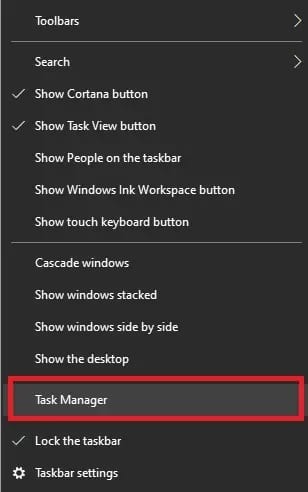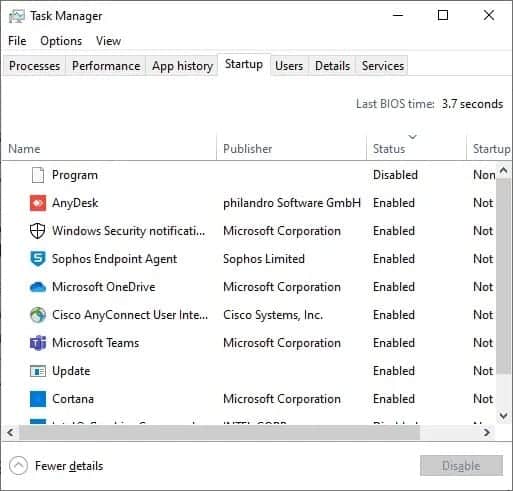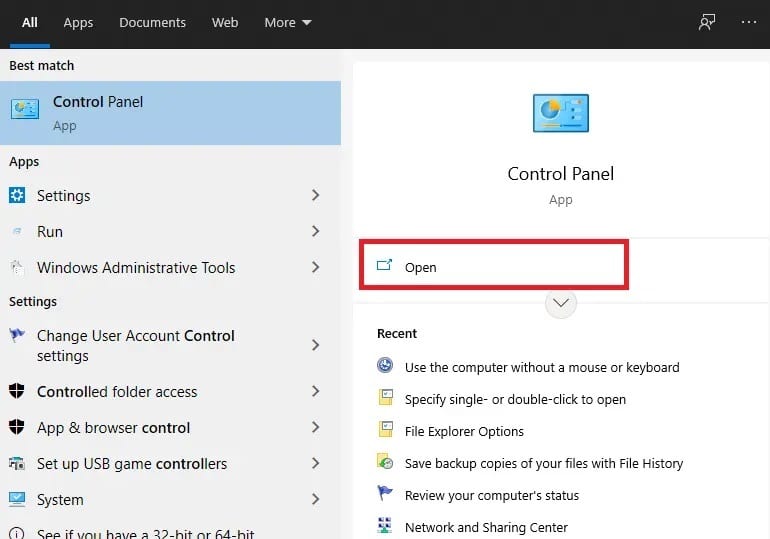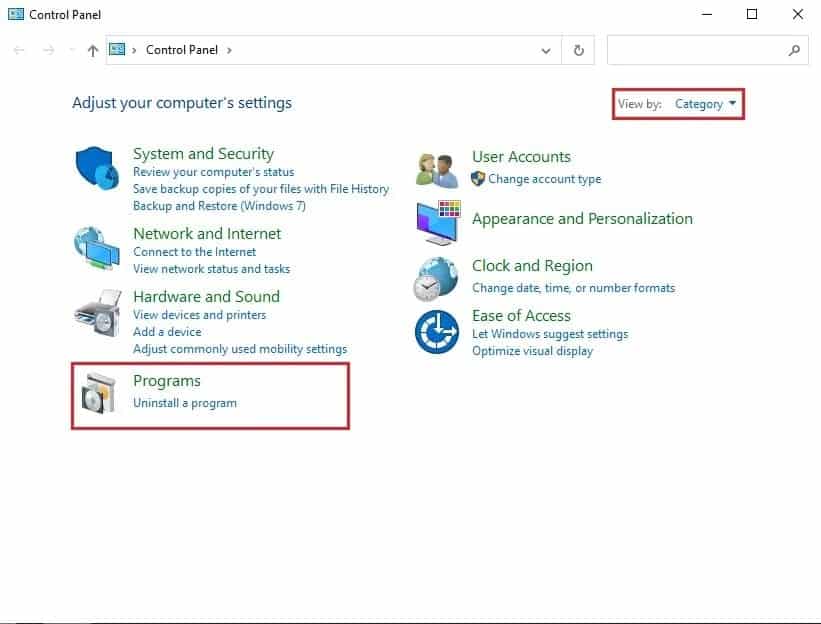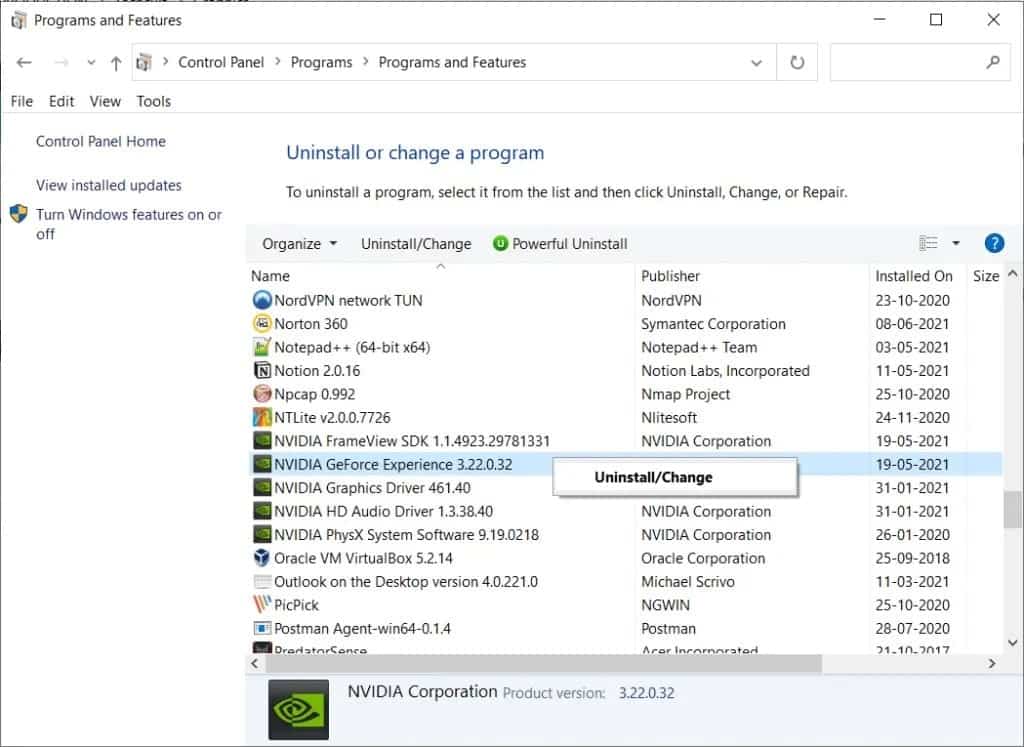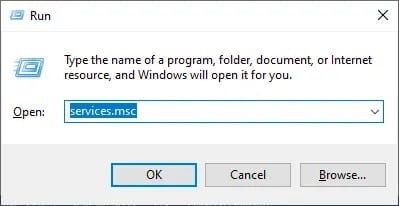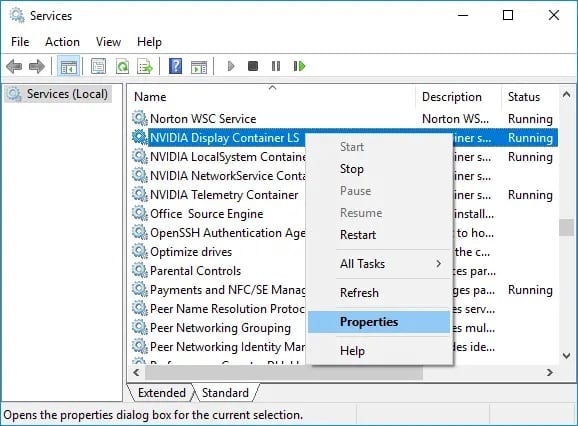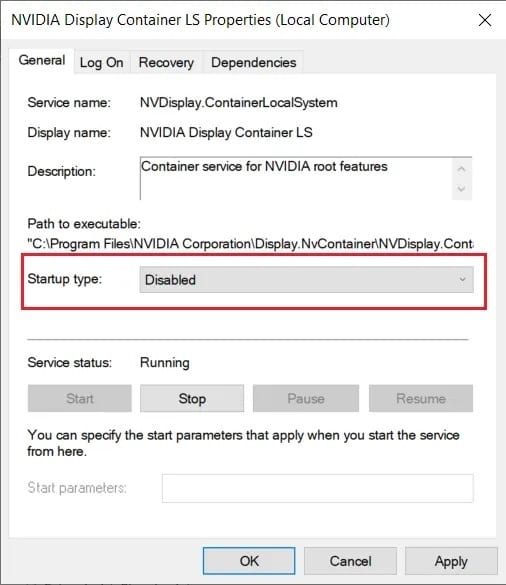Comment désactiver ou désinstaller NVIDIA GeForce Experience
Utilisé Unité de traitement graphique (GPU) NVIDIA Un pilote appelé NVIDIA Driver. Il agit comme un lien entre l'appareil et le système d'exploitation Windows. Ce logiciel est nécessaire au bon fonctionnement du matériel. Tous les affichages de jeu dans le système sont optimisés par un programme appelé Expérience GeForce. Cependant, tous les systèmes informatiques n'auront pas besoin de ce logiciel pour jouer. Cette application s'exécute souvent en tâche de fond si elle est installée. Dans de tels cas, il est suggéré de désactiver NVIDIA GeForce Experience pour un bon fonctionnement de votre PC. Nous fournissons un guide parfait sur la façon de désactiver ou de désinstaller NVIDIA GeForce Experience sur Windows 10.
Comment désactiver ou désinstaller NVIDIA GeForce Experience
Voyons maintenant les différentes manières de désactiver ou de désinstaller NVIDIA GeForce Experience.
Comment désactiver NVIDIA GeForce Experience
Étapes pour Windows 8 et Windows 10 :
1. Lancez le gestionnaire de tâches à l'aide de l'une de ces options :
- Tapez gestionnaire de tâches dans la barre de recherche et ouvrez-le à partir des résultats de la recherche.
- Cliquez avec le bouton droit sur la barre des tâches et sélectionnez Gestionnaire des tâches.
- Appuyez simultanément sur les touches Ctrl + Maj + Echap
2. À la fenêtre gestion des tâches Cliquez sur l'onglet Démarrez.
3. Maintenant, recherchez et sélectionnez Expérience Nvidia GeForce.
4. Enfin, cliquez sur le bouton «DésactiverRedémarrez votre ordinateur pour enregistrer les modifications.
Étapes pour Windows Vista et Windows 7 :
1. À l'extrême gauche Barre des tâches Windows , Cliquez Code Tapez ici pour rechercher.
2. Type ms config comme entrée de recherche et appuyez sur Entrée.
3. La fenêtre du gestionnaire de tâches apparaît. Ici, cliquez sur l'onglet Démarrage.
4. Maintenant, faites un clic droit Expérience Nvidia GeForce Et sélectionnez Désactiver.
5. Enfin, redémarrez le système pour enregistrer les modifications.
Remarque : certaines versions de NVIDIA GeForce Experience ne sont pas disponibles dans le menu de démarrage. Si cela vous arrive, essayez de désinstaller NVIDIA GeForce Experience.
Comment désinstaller NVIDIA GeForce Experience
Méthode 1 : Désinstaller à l'aide du Panneau de configuration
1. Appuyez sur la touche Windows + S Pour faire apparaître la recherche et tapez le panneau de configuration. Cliquez sur Ouvrir comme indiqué dans l'image ci-dessous.
2. Cliquez maintenant sur Désinstaller un programme Au sein des programmes.
3. Vous en trouverez beaucoup plus ici Composants NVIDIA. Assurez-vous de faire un clic droit dessus un par un et sélectionnez Désinstaller.
Remarque : désinstallez tous les composants Nvidia pour désinstaller NVIDIA GeForce Experience.
4. Répétez le même processus pour vous assurer que tous les logiciels NVIDIA sont désinstallés de votre système.
5. Redémarrez l'ordinateur pour enregistrer les modifications.
6. Téléchargez etInstaller GeForce Experience Sur ton ordinateur.
Remarque : cette étape installera les dernières versions de GeForce, ainsi que les pilotes manquants.
Méthode 2 : Désinstaller à l'aide des paramètres des services
1. Appuyez sur la touche Windows + R ensemble pour ouvrir le dialogue"Courir" .
2. Type services.msc Et cliquez Ok. En faisant cela, une fenêtre s'ouvrira الخدمات.
3. Faites défiler vers le bas et recherchez Conteneur d'affichage NVIDIA LS. Faites un clic droit dessus et choisissez Propriétés.
4. À la fenêtre Caractéristiques Sélectionnez Handicapés Dans le menu déroulant, tapez Début.
5. Maintenant, cliquez sur “Application" Puis "Ok" .
6. Redémarrez votre système pour enregistrer ces modifications.
Remarque : si vous souhaitez rétablir les paramètres normaux, définissez le type de démarrage sur Automatique et cliquez sur Appliquer.
Nous espérons que ce guide vous a été utile et que vous avez pu désactiver ou désinstaller NVIDIA GeForce Experience. Si vous avez des questions/commentaires concernant cet article, n'hésitez pas à les laisser dans la section commentaires.